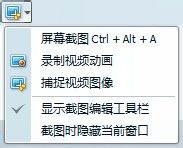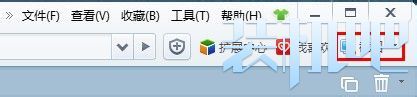如何进行屏幕截图,多种方法一一介绍
1、1.QQ截屏玩QQ的人都清楚在你的QQ聊天界面的窗口有着一个屏幕上放着一把剪刀的图标,这个就是QQ截屏工具了,也可以在打开QQ的情况下按Ctrl+Alt+A键进行截图。
2、2.浏览器截图很多品牌浏览器都带有截图功能,就拿360浏览器来举例,打开360浏览器后就能在左上角看见一个“截图”,如果没有的话,请在360浏览器上方的查看栏里将“插件栏”勾选上,并在扩展中心处查找.
3、3.桌面助手桌面助手中也带有截图工具,在很多桌面助手软件上都带有截图功能,有安装过桌面助手的朋友一定看过。
4、4.截屏软竭惮蚕斗件随着网络的发展,很多编程人员都会去开发一些实用的小工具,截屏工具就是其中较为广泛开发的一种,如今的鲇馔仓扔截屏软件多式多样,有着很多傻瓜式功能,不经方便了一些老人或一些电脑小白的使用,还促进了电脑科技的发展。
5、5.电脑自带的截图工具在我们安装的系统中通常附件里的软件都不受用户们的关注,其实在很多系统中都自带了一些截屏工具。
6、6.键盘上的print Screen SysRq键键盘的方向键上都带有一些按键,很多人都不知道这些按键的功能,小编就在这介绍一下pri荏鱿胫协nt Screen SysRq键的功能吧。print Screen SysRq翻译为屏幕截图键。使用教学:方法一、当你按下print Screen SysRq键后就可以对全屏截取的图方法二、当你按下Alt+print Screen SysRq后可对当前活动窗口进行截图输出图片方式:截完图以后在哪寻找你所截取的图片呢?其实很简单,只要创建可画图文件在里面右键单击按下粘贴即可。经过以上几种方法总结后,小编得出一个结论,其实并不需要多少烦乱的软件,只要你用心发现,就能在你的电脑系统中发现一些很好,很实用的小工具。
声明:本网站引用、摘录或转载内容仅供网站访问者交流或参考,不代表本站立场,如存在版权或非法内容,请联系站长删除,联系邮箱:site.kefu@qq.com。